Rango máximo y mínimo en un gráfico.
Una herramienta muy útil que podemos encontrar en Excel, es la combinación de gráficos. Ya que nos permite jugar con diversas formas para crear mejores visualizaciones en cualquier área de trabajo.
Tener un rango de máximos y mínimos dentro de un gráfico, de manera porcentual, nos facilita ver el comportamiento de las ventas en cada mes y su aumento positivo o negativo.

¿Cómo agregamos un valor máximo y mínimo a un gráfico?
Junto a nuestra tabla de datos de ventas crearemos una columna para el mínimo y una para el máximo. En la celda superior de “mínimo” colocaremos cualquier número entre 1-5 y en el “máximo” un número entre 6-10
Ese número nos servirá de referencia para la fórmula de porcentajes que aplicaremos en cada columna:
En la barra de herramientas, iremos a “desarrollador” > insertar > control de número.
Crearemos la figura en la hoja, del tamaño de nuestra preferencia, le daremos clic derecho y formato de control.
Modificaremos el valor mínimo (1) y el valor máximo (10). Seleccionaremos la celda con el número de referencia encima de las columnas de valores.
Para identificar el control de número, insertaremos un cuadro de texto, ingresándole los datos de una de las celdas con el número en porcentaje.
Copiaremos y pegaremos tanto el control de número como los cuadros de texto, modificando los datos del control de números por los del valor del máximo.
Incluiremos los valores dentro del gráfico, seleccionando la columna del “mínimo” presionando “Ctrl + C” nos posicionamos en el gráfico y le daremos “Ctrl +V”
Haremos lo mismo con la columna de “máximo”
Con la tecla “shift” presionada, seleccionamos los controles de número junto con los cuadros de texto. Damos clic derecho > tamaño y propiedades. Elegimos la opción “no mover, ni cambiar tamaño con celda”
Podemos ocultar las columnas donde tenemos los datos de valores.
Damos clic derecho encima del cuadro, y nos dirigimos a seleccionar datos. En la ventana seleccionaremos celdas ocultas y vacías > mostrar datos en filas y columnas ocultas.
De nuevo nos posicionamos en el gráfico, clic derecho > cambiar tipo de gráfico > cuadro combinado, y seleccionaremos Min y Max como eje secundario. Asignándoles el tipo de gráfico a cada uno
MIN: lineal
Max: lineal
Ventas: Línea con marcadores.
Para fijar el eje de los porcentajes, daremos clic derecho en la etiqueta para modificar el formato. Ahí cambiaremos los datos del límite máximo.
Podemos modificar el formato de color de las líneas, colocando el límite superior en verde y el inferior en rojo.

Lo interesante de este método de ayuda, es que podremos determinar con la ayuda de los controles, cuáles ventanas están dentro del rango de normalidad, cuáles superaron la meta y cuáles no.
Rango máximo y mínimo en un gráfico


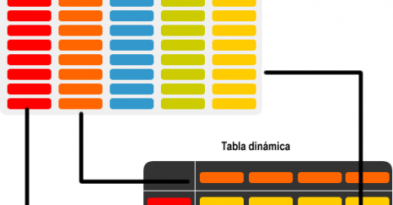

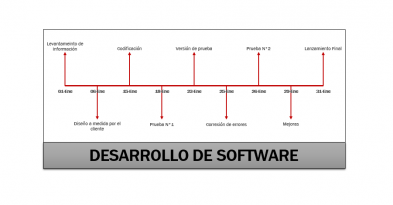
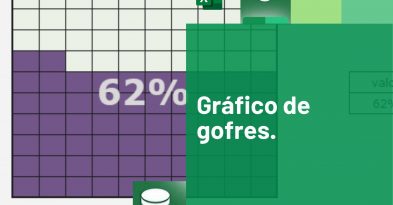



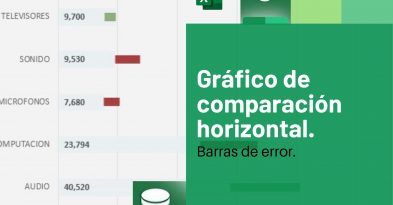

Deja una respuesta